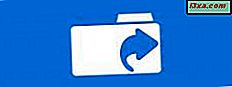Ob Sie Virtual Private Networks verwenden, um den Netzwerkverkehr zu verschlüsseln, wenn Sie eine Verbindung mit öffentlichen WiFi-Netzwerken herstellen oder auf Reisen auf das Netzwerk Ihres Unternehmens zugreifen, VPNs sind definitiv nützlich. Wahrscheinlich möchten Sie neben Ihren Windows-Geräten auch VPN-Verbindungen auf Ihrem Android-Smartphone oder -Tablet verwenden. Wenn Sie das möchten, führt Sie dieses Tutorial durch alle Schritte, die Sie ausführen müssen, um eine VPN-Verbindung in Android zu erstellen, zu konfigurieren und zu verwenden. Es gibt viel zu bedecken, also fangen wir an:
Was Sie brauchen, um sich mit einem VPN zu verbinden
Um eine Verbindung zu einem virtuellen privaten Netzwerk (VPN) auf Ihrem Android-Smartphone oder -Tablet herstellen zu können, müssen Sie vor dem Herstellen der Verbindung einige Details kennen:
- Die IP-Adresse oder die URL des VPN-Servers, mit dem Sie eine Verbindung herstellen möchten.
- Ihre VPN-Authentifizierungsdaten, normalerweise in Form eines Benutzernamens und eines Kennworts.
- Weitere spezielle Konfigurationsoptionen für die VPN-Verbindung, die Sie einrichten möchten. Dazu gehören beispielsweise der VPN-Servertyp, der Verschlüsselungstyp oder bestimmte DNS-Server, die die VPN-Verbindung verwenden muss.
Sobald Sie sicher sind, dass Sie alle Informationen haben, die von der VPN-Verbindung benötigt werden, die Sie einrichten möchten, gehen Sie voran und folgen Sie den Schritten aus dem nächsten Abschnitt.
Wenn Sie mehr über Virtual Private Networks und deren Funktionsweise erfahren möchten, lesen Sie diesen Artikel: Einfache Fragen: Was ist VPN? Was tut es?.
So erstellen und konfigurieren Sie eine VPN-Verbindung in Android
Um dieses Handbuch zu erstellen, verwendeten wir ein Motorola Nexus 6 Smartphone, auf dem das Betriebssystem Android 6 Marshmallow läuft. Bestimmte Bildschirme und Optionen können auf Ihrem Android-Gerät anders aussehen.
Um eine VPN-Verbindung auf Ihrem Android Smartphone oder Tablet zu erstellen, öffnen Sie zunächst die Einstellungen . Es gibt viele Möglichkeiten, dies zu tun, aber eines, das auf jedem Android-Geschmack funktioniert, ist, die Liste Alle Apps zu öffnen und dann auf das Symbol Einstellungen zu tippen.

Der erste Abschnitt auf dem Bildschirm mit den Android- Einstellungen sollte Drahtlos und Netzwerke lauten. Die letzte Option aus dieser Liste heißt More . Tippe darauf.

Suchen Sie im Bildschirm " Mehr" die Option " VPN" .

Ihr Android-Smartphone oder -Tablet öffnet einen Bildschirm, auf dem Sie alle VPN-Verbindungen sehen können, die auf Ihrem Gerät konfiguriert sind. Wenn Sie oder eine der Apps, die Sie auf Ihrem Android-Gerät verwendet haben, in der Vergangenheit VPN-Verbindungen erstellt haben, sollte dieser Bildschirm leer sein. Um eine neue VPN-Verbindung zu erstellen, tippen Sie auf die Schaltfläche + (Plus) oben rechts auf dem Bildschirm.

Android öffnet einen Dialog namens "VPN-Profil bearbeiten", in dem Sie alle Details der VPN-Verbindung eingeben müssen, die Sie erstellen möchten. Die grundlegenden Konfigurationsoptionen sind:
- Name - Geben Sie einen Namen ein, mit dem Sie diese VPN-Verbindung identifizieren können.
- Typ - Der Typ der VPN-Verbindung, die Sie einrichten. Wählen Sie es aus der Liste.
- Serveradresse - die Adresse des VPN-Servers, mit dem Sie sich verbinden. Dies kann entweder eine URL wie vpn. oder eine numerische IP-Adresse wie 40.84.48.70 sein.
- PPP-Verschlüsselung (MPPE) - Gibt an, ob der VPN-Server, mit dem Sie eine Verbindung herstellen möchten, eine verschlüsselte Verbindung benötigt. Diese Option sollte standardmäßig aktiviert sein.

Wenn Sie auf "Erweiterte Optionen anzeigen " tippen, können Sie einige erweiterte Details bezüglich der VPN-Verbindung konfigurieren, die Sie einrichten. Dinge wie: "DNS-Such-Domains", "DNS-Server" und "Weiterleitungsrouten" . Wenn die von Ihnen erstellte VPN-Verbindung Sie auffordert, diese Details einzugeben, tun Sie dies jetzt. Diese sind jedoch in der Regel nicht erforderlich.

Wenn Sie alle Details der VPN-Verbindung eingegeben haben, tippen Sie auf Speichern .
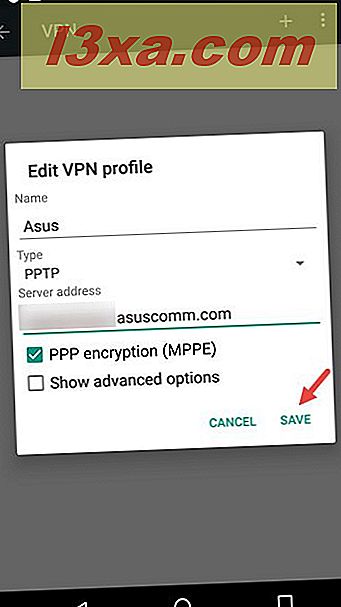
Die VPN-Verbindung wird jetzt erstellt und kann jederzeit verwendet werden.
So stellen Sie eine Verbindung zu einem VPN-Server in Android her
Wenn die VPN-Verbindung konfiguriert ist, tippen Sie auf ihren Namen in der VPN-Liste.

Ihr Android Smartphone oder Tablet fordert Sie auf, den Benutzernamen und das Passwort Ihres VPN-Kontos einzugeben. Wenn Sie möchten, können Sie diese Informationen speichern, damit Sie sie beim nächsten Herstellen einer Verbindung mit demselben VPN nicht erneut eingeben müssen.

Tippen Sie auf Verbinden und warten Sie einige Sekunden, bis die VPN-Verbindung hergestellt ist.
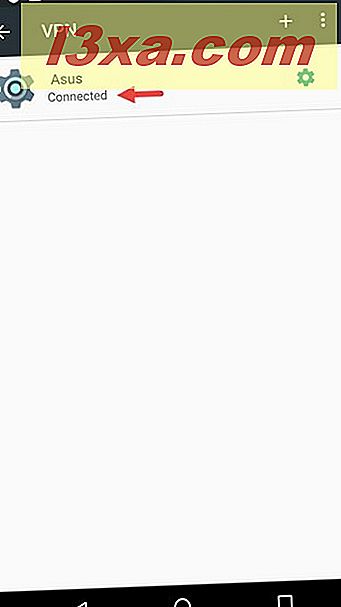
Und das ist alles! Ab jetzt werden alle Informationen, die Sie über Ihr Android-Smartphone oder -Tablet im Internet erhalten oder senden, über den VPN-Server weitergeleitet, mit dem Sie verbunden sind. Das ist natürlich so lange, bis Sie sich vom VPN-Server trennen.
So trennen Sie von einem VPN-Server in Android
Um die Verbindung zu einem VPN-Server zu trennen, wechseln Sie zurück zum VPN- Bildschirm und tippen Sie auf die laufende VPN-Verbindung. Sie sehen einige Informationen zur Dauer der VPN-Verbindung sowie Details zu den Daten, die über die VPN-Verbindung gesendet und empfangen wurden . Unterhalb dieser Informationen sehen Sie eine Schaltfläche namens Disconnect . Tippen Sie darauf und die VPN-Verbindung wird sofort geschlossen.

Fazit
Wie Sie in diesem Handbuch gesehen haben, ist das Erstellen, Konfigurieren und Verwenden von VPN-Verbindungen auf Android-Smartphones oder -Tablets einfach. Jeder kann es tun, solange Sie den Anweisungen folgen, die wir geteilt haben. Wenn Sie Fragen zu diesem Thema haben oder wenn Sie Hilfe benötigen, zögern Sie nicht, in den Kommentaren unten zu fragen.